win10电脑D盘不见了是怎么回事?造成D盘消失的原因很多,所有小编给大家分享几种比较常见的解决方法,大家一起看看吧!
win10电脑D盘消失了的解决步骤:
方法一:D盘不见了可能有两种情况,一是使用U盘装系统时,未及时拔U盘导致D盘盘符分给U盘,二是D盘被隐藏了。
在此电脑上右键,点击管理
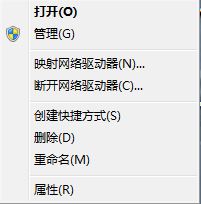
点击磁盘管理查看磁盘

1.若磁盘大小等于各磁盘大小之和,证明没有分配磁盘盘符,重新分配一个即可。
2.若磁盘大小不等于各磁盘大小之和,证明磁盘被隐藏,磁盘隐藏可以是修改注册表,可以是系统工具,可以是软件,但想要进入磁盘的话是不需要恢复隐藏磁盘的。

按住键盘windows+r组合键
或者点击开始菜单>>运行
或者打开任务管理器>>文件>>运行


在运行框里输入d:\,点击确定,进入d盘

方法二:
1、在Win10系统桌面上,开始菜单。右键,运行;
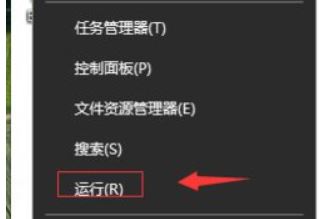
2、输入gpedit.msc,确定;

3、在本地计算机策略,用户配置,管理模板,Windows组件,Windows资源管理器,找到“隐藏我的电脑中的这些指定的驱动器”;
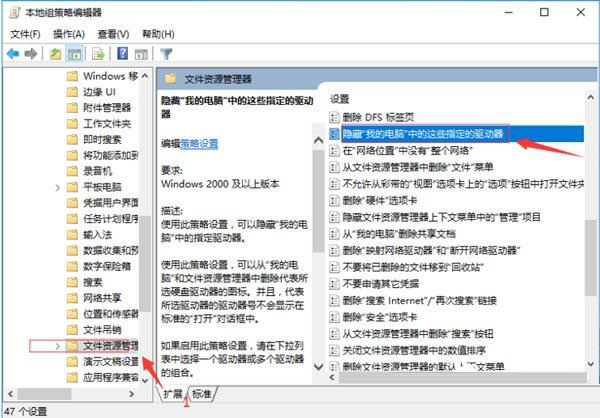
4、右键,选择编辑;
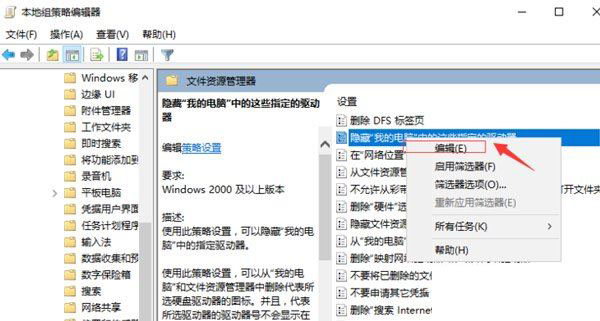
5、点击配置。再应用,确定;

6、这样D盘就找回来了。
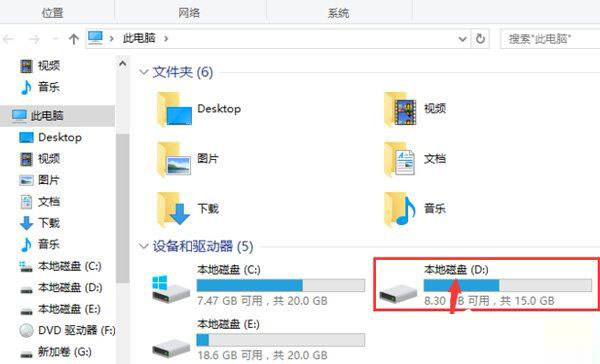
方法三:
起初在开机时提示出现页面文件配置问题(此时d盘就已经不见了),按照网上的方法解决后d盘还是没有出现。d盘里的文件也不见了。电脑没有被重物砸到过。
用快速访问打开以往的d盘位置文件,电脑提示如图3。用diskgenius工具中的“搜索已丢失分区”查过了,仍然只显示如图1所示的三个分区。


解决方法
1.如确认是两块硬盘,可以尝试把硬盘连线拔下来再插上试试,看看是否可以识别。
2.如以上方法还是不能找到D盘,文件又比较重要,那就只能做数据恢复(不到万不得已请不要使用: 就是拆盘的数据恢复,恢复后硬盘也就报废了。)
以上就是小编给大家分享的Win10系统d盘消失的解决方法步骤了,解决方法其实比较简单,d盘不见的小伙伴可以研究一下。另外d盘一般是不会突然自己不见的,很可能是因为操作失误和中毒引起的。所有在使用以上方法前,请大家先杀杀毒。